系统之家装机大师 V1.5.5.1336 官方版
系统之家装机大师是专为小白用户打造的装机工具,操作简单,适合32位和64位的电脑安装使用,支持备份或还原文件,也能通过系统之家装机大师,制作U盘启动盘,智能检测当前配置信息,选择最佳的安装方式,无广告,请大家放心使用。


时间:2016-05-18 09:12:26
发布者:zhengjinhua
来源:当客下载站
百度输入法怎么添加自定义短语呢?如果自定义短语添加得当,能够给我们生活工作带来很多便利。今天小编给大家介绍百度输入法添加自定义短语的方法,希望有所帮助。
1、呼出百度输入法的状态栏,鼠标左键单击状态栏右侧的小齿轮按钮,然后单击“设置”

2、鼠标左键单击“高级设置”,勾选上“启用自定义短语”,然后点击“自定义短语设置”
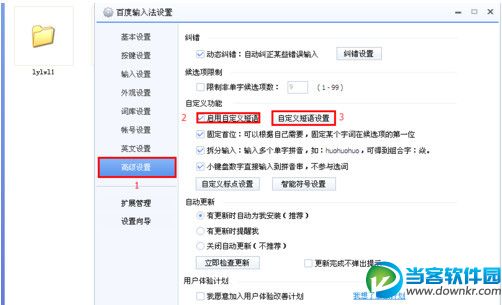
3、鼠标左键单击“添加”按钮

4、这时候会弹出“编辑自定义短语”对话框,首先设置快捷短语的快捷键(建议使用组合键,不容易和其他短语快捷键冲突)
5、然后设置短语的排序,此排序应用在我们输入快捷键后弹出的输入法对话框
6、再设置输入快捷键后显示的内容
7、最后设置我们这次编辑的快捷短语
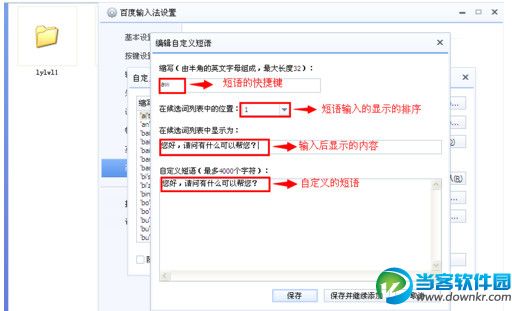
8、然后你就可以直接输入短语了
如果大家想了解更多软件教程最新资讯,请持续关注本站,本站小编将在第一时间为大家带来最好看、最有趣、最新鲜的软教资讯。更多精彩内容,尽在当客下载站。